- Как пользоваться iPhone для новичков
- Инструкция для владельцев
- Первый запуск устройства
- Безопасность
- Нужны ли чехлы для iPhone/iPad
- Активация и настройка iPhone/iPad
- Как создать Apple ID
- Как создать учетную запись iCloud
- Как перенести контакты на iPhone
- AppStore: как им пользоваться
- Трюки и секреты для новичков
- Заряжаем смартфон быстрее
- Используй мощный адаптер
- Включи авиарежим
- Увеличиваем время автономной работы
- Настрой фоновую геопозицию
- Выключи фоновое обновление приложений
- Делаем систему быстрее и понятнее
- Отключи лишние анимации
- Добавь форму кнопкам
- Настраиваем камеру и учимся ей пользоваться на 100%
- Горизонт
- Фокус и экспозиция
- Делаем скриншоты и записываем видео с экрана
- iPhone 12 mini: большие вопросы к маленькому телефону
- Первый взгляд на iPhone 12 mini
- Это копия iPhone 5?
- Он реально удобный?
- Что с батарейкой?
- Не маловат ли экран?
- Какой цвет выбрать?
- Сколько нужно памяти?
- Сколько стоит?
- Почему телефон без зарядки в коробке?
- Купил бы я себе iPhone 12 mini?
Как пользоваться iPhone для новичков
время чтения: 10 минут
Смартфоны iPhone – популярные и понятные в использовании гаджеты. Но что делать, если вы привыкли к интерфейсу платформы Android и еще не держали в руках яблочный смартфон? Без паники, сегодня вы узнаете, как пользоваться iPhone, и какие фишки есть у нового телефона.
Инструкция для владельцев
Не стоит переживать, если вы чайник, и до этой статьи не разбирались в устройствах на iOs. Статья поможет ознакомиться с главными аспектами.
Первый запуск устройства
Заветная коробочка с аппаратом у вас в руках, возникает логичный вопрос: «Как начать пользоваться Айфоном?». Первым делом аккуратно распакуйте устройство, предварительно сняв защитные пленки, которыми он был обернут. После распаковки установите в телефон сим-карту, используя специальную скрепку, выдвигающую лот для симки.
Включаем новый телефон зажатием кнопки блокировки. У iPhone 4, 5 и 5 SE кнопка сверху, у яблочных смартфонов последующих поколений – сбоку справа. После нажатия появится надпись «iPnone», а снизу стрелка. Потянув ее вправо, разблокируете телефон и приступайте к работе.
Мобильное устройство предложит выбрать язык, страну, разрешить смартфону использовать данные о местонахождении. Таким образом, вы подготовите телефон для работы в штатном режиме. Позже можно вернуться к настройкам и изменить их, если понадобится.
Как начать пользоваться айфоном 5, 5 SE и высше? Сначала скачайте на компьютер программу iTunes или же подключитесь к доступной сети Wi-Fi. Вопросы: «Как пользоваться Айфоном 5?» и «Как пользоваться Айфоном 5S для новичков?» не возникнет у тех, кто уже пользовался телефоном. Поэтому стоит настроить телефон как новый, без синхронизации с данными с прошлого смартфона.

Безопасность
Как защитить технику от поломки.
Нужны ли чехлы для iPhone/iPad
После покупки нового телефона владелец заинтересуется тем, как защитить смартфон от ударов и влаги. Конечно же, с помощью чехла. На каждую модель Айфона на рынке существует огромное количество защитных аксессуаров из различных материалов. Иногда, правда, они выполняют исключительно декоративную функцию. Выбирайте, следуя своим потребностям. Если знаете, что неаккуратно обращаетесь с техникой, желательно купить чехол из силикона, который хорошо пружинит при падении, и приклеить на экран защитное стекло.
Таким образом, вы сможете уменьшить риски даже при неосторожном использовании телефона. Чехол защитит смартфон от царапин, попадания влаги и амортизирует нагрузку при падении.

Активация и настройка iPhone/iPad
Настраиваем главные функции нового смартфона.
Как создать Apple ID
Без учетной записи Apple ID вы не сможете пользоваться многими сервисами смартфона. Привязка к Apple ID позволяет скачивать музыку, фильмы, книги, игры, другие полезные приложения на устройство и пользоваться облаком, куда сохраняются данные. В случае утери или поломки устройства, сохраненная резервная копия поможет начать пользоваться другим аппаратом с сохранением всех прошлых настроек телефона.
При настройке нового мобильного устройства нужно создать Apple ID, давайте пошагово разберем, как это сделать.
- Нажмите «Нет Apple ID».
- На экране устройства появится надпись «Создать Apple ID бесплатно». Также это действие можно осуществить в настройках телефона.
- Укажите свои достоверные данные. Потребуется ваша дата рождения и имя. После ввода данных проверьте их. Если они введены верно, нажмите «Далее».
- Можно выбрать для привязки вашу электронную почту или создать новую на iCloud.
Для использования Apple ID понадобится добавить данные о банковской карте, так как некоторые приложения платные. Деньги снимают после подтверждения покупки платежным паролем или при подтверждении покупки с помощью Touch ID. При каждом скачивании приложений с AppStore Айфон будет запрашивать у вас пароль (даже при установке бесплатных приложений).

Как создать учетную запись iCloud
- Откройте «Настройки» — «Почта, адреса, календари» — «Добавить учётную запись iCloud»
- Нажмите «Создать учётную запись» и далее следуйте инструкции.
Как перенести контакты на iPhone
Как начать пользоваться Айфоном и перенести контакты с Андроида на iOS?
- На прошлом устройстве скачайте на сайте freesoft.ru программу Move to iOS. Подключите оба устройства к доступной Wi-Fi сети, желательно к домашней, чтобы не потерять данные.
- Процесс переноса данных может быть трудоемким для устройств, поэтому нужно подключить их к источникам питания. Поставьте оба устройства на зарядку.
- Проверьте, сколько места занимают данные для переноса с Андроида на Айфон и убедитесь, что на Айфоне хватит свободного места без утери каких-либо данных. Сделать это можно перейдя в «Настройки» – «Основные данные» – «Об этом устройстве».
- Если необходимо перенести данные и избранные страницы из браузера на Android, обновите браузер до последней версии.
- Во вкладке «Программы и данные» найдите пункт «Перенести данные с Android», откройте на прошлом устройстве саму программу Move to iOS, внимательно прочтите условия и положения использования программы. После прочтения согласитесь с условиями использования, нажав «Принимаю», далее появится функция «Поиск кода», с ее помощью вы сможете осуществить сопряжение устройств.
- Оба устройства покажут на экранах код для сопряжения, который нужно ввести, после iPhone покажет надпись «Перенос данных».
- На прошлом смартфоне выберите файлы и контакты, которые хотите сохранить и перенести на новое устройство. Понадобится время для сопряжения устройств, проявите терпение.
AppStore: как им пользоваться
Если до появления яблочного смартфона, вы пользовались устройством на базе Android, значит, знакомы с Google Play. Appstore представляет собой идентичную базу для скачивания игр, приложений на ваш новый смартфон. Простота и удобство AppStore позволяют разобраться в использовании пользователю.
Вкладка «Сегодня» отображает новости и выбранные экспертами и пользователями приложения дня. Вкладка «Игры» включает в себя развлекательные приложения с разделением по жанрам. Даже искушенный любитель стратегий и головоломок и симуляторов найдет для себя там много полезного. Вкладка «Приложения», где можно найти полезные утилиты. «Обновления», где показаны доступные версии прошивки. И последняя вкладка «Поиск», где вы самостоятельно можете найти те приложения или игры, которые хотели бы установить.

Трюки и секреты для новичков
Руководство по грамотной эксплуатации нового устройства.
Заряжаем смартфон быстрее
Как быстро или даже на бегу зарядить телефон, который разрядился в «0»? Что для этого сделать?
Используй мощный адаптер
В комплекте с iPhone идет стандартный адаптер, который не способствует скорейшему заряду устройства. Лайфхак: для зарядки используйте адаптер от iPad или MacBook, в таком случае iPhone зарядится до 100% намного быстрее. Это позволяет сэкономить много времени.

Включи авиарежим
Перед тем как поставить смартфон на зарядку, включите авиарежим. Таким образом, отключатся Bluetooth, Wi-Fi, использование геопозиции и устройство зарядится быстрее. Использование этих функций увеличивает потерю энергии вашего iPhone.

Увеличиваем время автономной работы
После нескольких лет исследования было выяснено, что можно увеличить время работы карманного друга, не прибегая к сложным уловкам. Вот два основных совета, которые реально помогают продлить время без заряда устройства.
Настрой фоновую геопозицию
Многие приложения отслеживают вашу геолокацию на постоянной основе. Во-первых, это небезопасно. Во-вторых, отнимает драгоценные проценты заряда. Зайдите в «Настройки» – «Конфиденциальность» – «Службы геолокации» и отключите эту функцию приложений или ограничьте, разрешив использовать данные только при использовании приложения.

Выключи фоновое обновление приложений
Социальные сети, мессенджеры, новостные приложения и многие другие агрегаторы периодически подгружают информацию, даже когда они неактивны. Это уменьшает время автономной работы iPhone. Для того чтобы приложения не загружали данные, пока вы ими не воспользовались, зайдите в «Настройки» – «Основные» – «Обновление контента».

Делаем систему быстрее и понятнее
Некоторые пользователи Айфонов отмечают, что телефон медлительный и неинтуитивный в использовании, что может показаться странным по началу. Если входите в число таких пользователей, для вас пара советов по ускорению устройства.
Отключи лишние анимации
Для ускорения работы операционной системы перед тем, как начать пользоваться Айфоном 5S для новичков, отключите лишнюю анимацию. Сделать это можно, перейдя в «Настройки» – «Основные» – «Универсальный доступ» – «Уменьшение движения». Сегодня это единственный вариант ускорения работы телефона без проведения джейлбрейка, что не получится сделать на новых моделях.

Добавь форму кнопкам
С выпуском следующих поколений популярного смартфона разработчики все больше приходят к минимализму. Кнопки, на которые можно нажать, указываются простым текстом. Изменить это можно, перейдя в раздел «Настройки» – «Основные» – «Универсальный доступ» – «Формы кнопок».

Настраиваем камеру и учимся ей пользоваться на 100%
Специалисты Apple делают все более современные и профессиональные камеры на выпускаемых устройствах. Такой подход позволяет не заморачиваться с покупкой камеры отдельно от мобильного устройства. Теперь возможно делать красивые фотографии, просто достав из кармана мобильный.

Горизонт
Часто ли вы слышите фразу: «Ты завалил горизонт на фото»? Если да, пора бы узнать маленький секрет. В настройках камеры можно выставить галочку в меню «Сетка», тогда, выстраивая фото по ровным линиям, вы просто не сможете завалить горизонт. Если только не захотите это сделать специально.

Фокус и экспозиция
Чтобы сфокусироваться на определенном предмете на фотографии, нужно просто нажать на него. Долгое зажатие регулирует экспозицию и делает фон ярче.
Делаем скриншоты и записываем видео с экрана
Тем, кто не знает, как пользоваться айфоном 5, непонятны отдельные вещи, которым другие пользователи давно научились.
Когда впервые держишь яблочный смартфон, не совсем понятно, как же на нем делать скриншот экрана. Все проще пареной репы: нужно зажать кнопку блокировки и кнопку «Домой» одновременно. Готово, вы восхитительны! Скриншоты сохраняются в галерее устройства, хранятся в альбоме «Снимки экрана».

На яблочных устройствах можно делать не только снимок экрана, но и видеозапись экрана, при этом производя действия и перемещаясь из приложения в приложение. На прошивке от 11-й версии и более, свайпните вверх – вылезет меню экрана. Снизу иконка с кружочком, нажмите на нее, через 3 секунды начнется запись экрана, о чем сигнализирует красная лента сверху. Остановить запись можно, нажав на эту красную ленту. Запись экрана остается в галерее видеозаписей.
Источник
iPhone 12 mini: большие вопросы к маленькому телефону
Как потратить 70 000 рублей и не жалеть.
Фото: Александр Побыванец / Wylsacom Media
Из всей четвёрки новых айфонов, представленных осенью, мне больше всего захотелось попробовать iPhone 12 mini.
Почему не iPhone 12 Pro Max? Потому что он запредельно огромный, а я не готов пользоваться настолько крупным телефоном, пусть даже и с максимально навороченной камерой. С iPhone 12 и так было всё понятно, это самый универсальный и сбалансированный айфон из новинок. При этом iPhone 12 Pro я не понял: у него камера не столь крутая, как у 12 Pro Max, а если спрятать телефон в чехол, то и от обычного двенадцатого айфона не отличить.
То ли дело iPhone 12 mini: это возрождение формата небольшого и удобного телефона, который не выпирает из кармана, весит всего ничего, и даже моя двухлетняя дочка легко держит его одной рукой. Казалось, что таких смартфонов уже больше не будет, вокруг повальная мода на гигантов, но тут Apple взяла да и порадовала от души.
Первый взгляд на iPhone 12 mini
Это копия iPhone 5?
Я видел отзывы людей, где Apple критикуют за безыдейность и копирование дизайна iPhone 5. С ними я не согласен, ведь кроме плоских бортиков ничего общего. Но если на «пятёрке» были острые грани, то в iPhone 12 mini они уже закруглённые, вдобавок задняя поверхность из стекла, а не металлическая.

В общем, если у вас был или есть iPhone 5, 5s или SE, можете взять его с собой, сходить в магазин и сравнить с новым iPhone 12 mini. Думаю, что у вас не будет ощущения, что Apple пытается продать одно и то же. Это не история с iPhone 8 и iPhone SE (2020), где более свежую начинку засунули в оболочку старого устройства.
Он реально удобный?
Покупка iPhone 12 mini — это сугубо эмоциональное действие. Потому что ни одна картинка, ни один видеоролик не передаёт этих позабытых ощущений, когда держишь в ладони маленький удобный телефон. При этом спокойно и без опасений перемещаешься по меню и работаешь с ним одной рукой.

Ещё телефон очень лёгкий, очень компактный, он теряется в кармане зимнего пуховика, настолько он невесомый по современным меркам. Возможно, старожилы помнят телефон Sony Ericsson W880i, его обожали за крохотные размеры и минимальный вес, при этом он отличался достойными характеристиками и качественными материалами. Сравнивать его с iPhone 12 mini не совсем корректно, но идея та же: уместить всё лучшее в компактном формате.

Что с батарейкой?
Я проходил с телефоном недолго, хотел основательно им попользоваться и написать обзор, потестив батарейку как следует, но не вышло: iPhone у меня забрали для других задач. Тем не менее по первым впечатлениям автономность у маленького телефона хорошая.
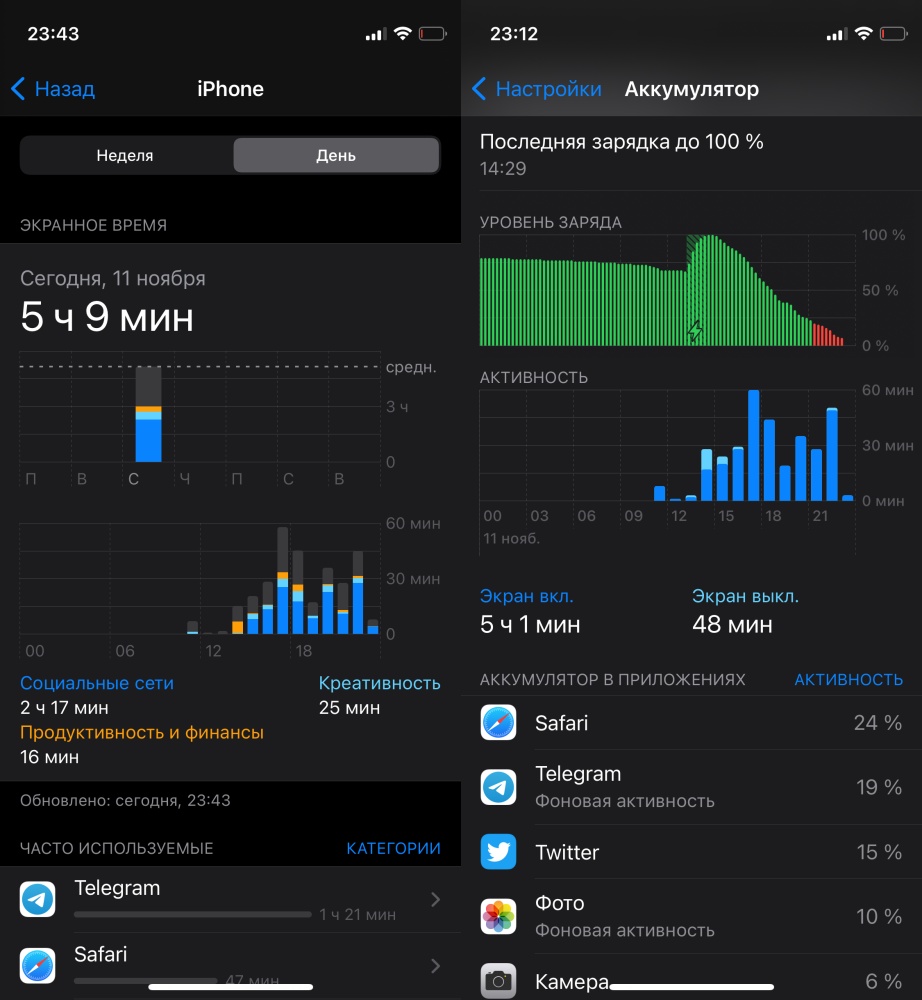
У меня получилось 5 часов активного экрана за сутки использования — для сравнения, у меня iPhone 11 Pro выдаёт в среднем 5-5,5 часов, а iPhone 12 выдавал около 5,5-6 часов.
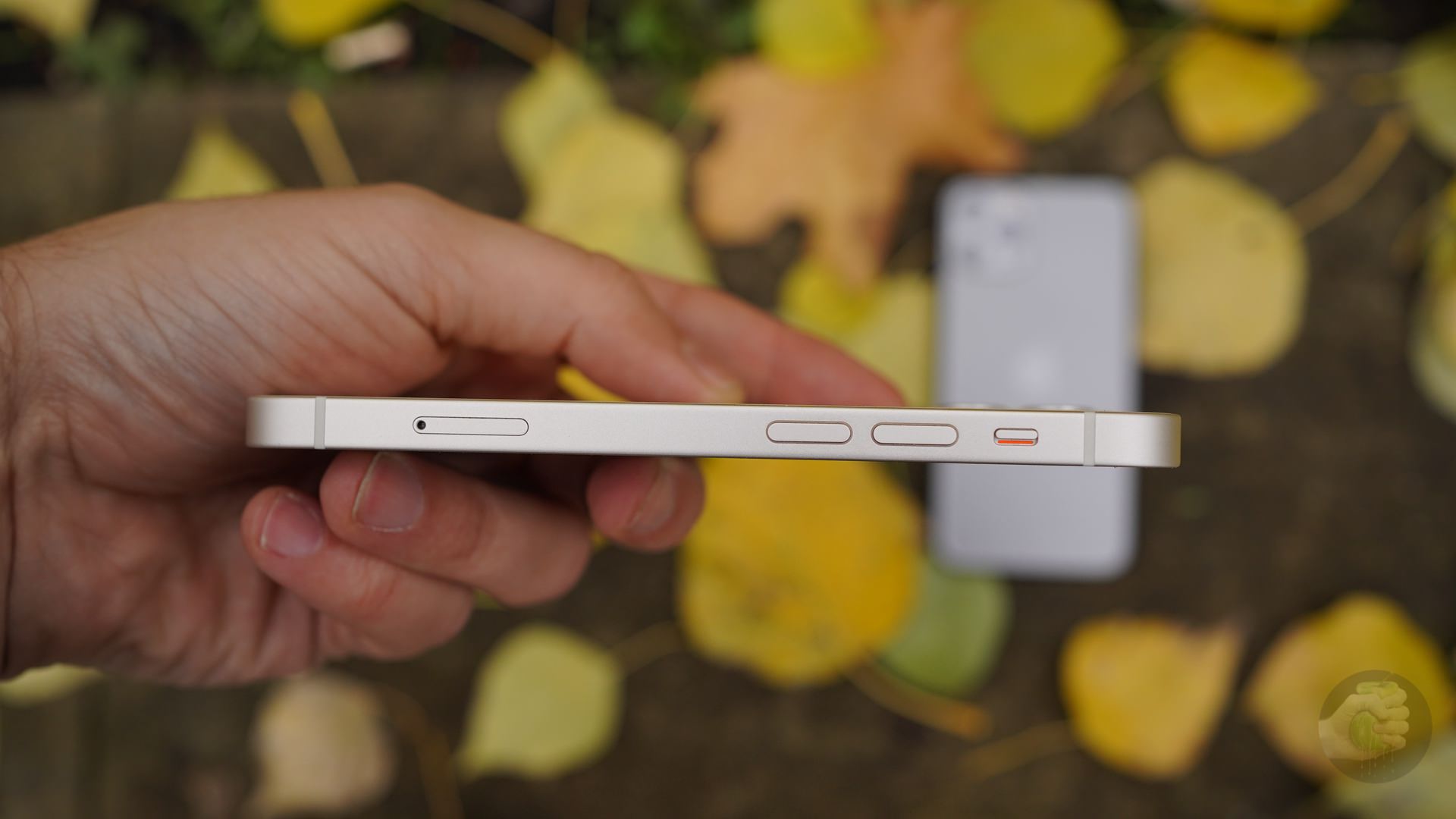
Не маловат ли экран?
Читая текст, может сложиться впечатление, что это телефончик с крохотным дисплеем, как с ним жить? На мой взгляд, это достаточно комфортный размер: можно и фотки редактировать, и заметку написать в дороге.

Понятное дело, что если планируете в основном смотреть видео на телефоне, то лучше смотреть в сторону iPhone 12 или старого 11 Pro Max с большими экранами. Но если нужен удобный телефон карманного размера, тогда iPhone 12 mini вне конкуренции.
Какой цвет выбрать?
У каждого свои собственные предпочтения, цвета вообще все по-разному воспринимают, как и звук. Мне, например, чёрный глянцевый корпус телефона не нравится, заляпанная поверхность требует постоянной очистки, то же самое могу сказать и про синий цвет: не впечатлил.

Специальная версия (PRODUCT)RED, на мой вкус, недостаточно сочная и красная, получился скорее коралловый цвет. В итоге я бы выбирал между пастельным оттенком зелёного и классическим белым. Но так как я к зелёному равнодушен, то выбор остановил именно на белом.
Жаль, конечно, что поколение сочных, ярких и цветастых iPhone XR не получило продолжения, но кто я такой, чтобы спорить с дизайнерами Apple.
Сколько нужно памяти?
Для iPhone 12 mini заготовлены те же объёмы, что и для «большого» iPhone 12: 64, 128 или 256 ГБ. Правило выбора простое: если планируете часто и много снимать видео, нужно как минимум 128 ГБ, а лучше брать максимальный объём, потому что видео в 4K съедает место очень быстро. В остальных случаях, грамотно используя облако iCloud, можно и с 64 ГБ жить припеваючи. Но разница в цене небольшая и я бы не пожалел 5000 рублей, взял на 128 ГБ и жил бы без страданий.

Сколько стоит?
Рекомендованные официальные розничные цены такие:
- 64 ГБ — 69 990 рублей;
- 128 ГБ — 74 990 рублей;
- 256 ГБ — 84 990 рублей.
Обсуждать цену не вижу смысла, потому что если вам не нравится айфон с маленьким экраном, можете купить айфон с большим экраном, благо выбор огромный.

Почему телефон без зарядки в коробке?
Потому что так теперь положено. Как пользователь я тоже не очень понимаю, почему нельзя телефон укомплектовать нормальной зарядкой. Но судя по очередям за новыми айфонами, наличие блока питания в комплекте не влияет на спрос.

Купил бы я себе iPhone 12 mini?
Если бы я много говорил по телефону, то да, как средство для звонков он идеальный. Все прелести iCloud и экосистемы Apple в таком маленьком и удобном формате. Шикарный вариант в качестве второго телефона для XS Max или 11 Pro Max. А как прекрасно смотрится связка iPad Air или Pro + iPhone 12 mini, словно снова возвращаешься в те времена, когда телефон не мог заменить планшет. Теперь-то, ясное дело, для поколения тик-токеров ничего лучшего iPhone 12 Pro Max нет.

В iPhone 12 mini получаем отличную начинку, спрятанную в небольшом и компактном корпусе. Соскучились по маленьким флагманам? Теперь больше нет головной боли с поиском телефона, просто покупаете iPhone 12 mini — и вот оно, маленькое, но такое притягательное счастье.
Источник




